Telegram代替LINE,有中文界面
【民生頭條】大選期間許多後援會、粉絲團的通訊內容疑似被駭客入侵,還有些Line群組被駭客翻群,這些慘痛經驗引發討論,大家對LINE及FaceBook的保密性產生不信任,於是找到了另一個通訊軟體:Telegram,安裝完成後發現真的很好用,功能強大、貼圖多,而且隱私保密性高(連香港反送中都用它傳遞訊息)。
不過一開始安裝時,有人會因為看到的是英文介面被嚇到,其實Telegram也有中文介面,這裡就用圖片教大家如何安裝、使用,按步就班,一點都不難。

步驟 1. 安裝 Telegram
註冊時,要輸入手機號碼,系統會帶出台灣地區通信碼 (+886),使用者只需要填自己的手機號碼後九碼(第一個數字「0」不需要填),填好後你的手機就會收到「系統發出的簡訊」,簡訊提供了一組「5位數」的驗證碼,你把這個數字填入申請頁面的驗證碼空格欄位裡即完成註冊手續。也有可能是 “電話” 驗證 (不用接,會自動驗證)。註冊成功後,會看到英文介面,請先 “退出 Telegram” ,進入步驟 2.的連結,教您 “中文化” 。

Android手機(除了iPhone之外都是) → 安卓
ios (iPhone)→ 蘋果
Windows → 桌上型電腦 (你的手機必須先裝Telegram之後才能安裝桌機版,在安裝桌機版時手機上的 Telegram 會收到 「認證碼」請在桌機上輸入)。
下列圖示僅以蘋果手機為例 (iPhone)
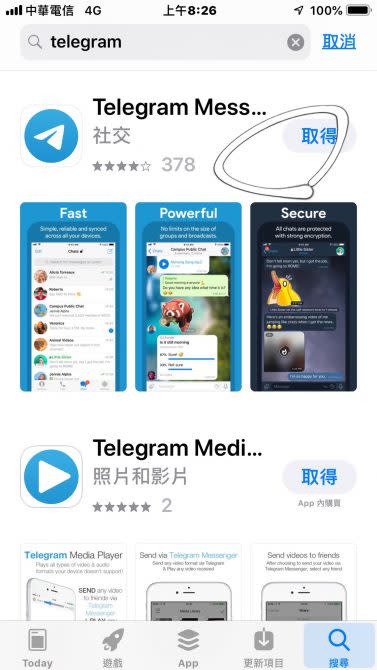

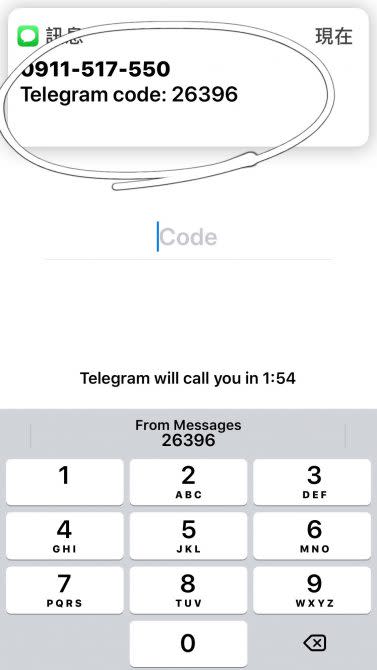
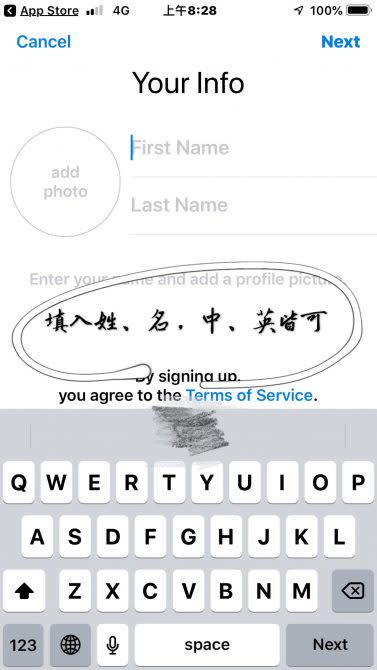


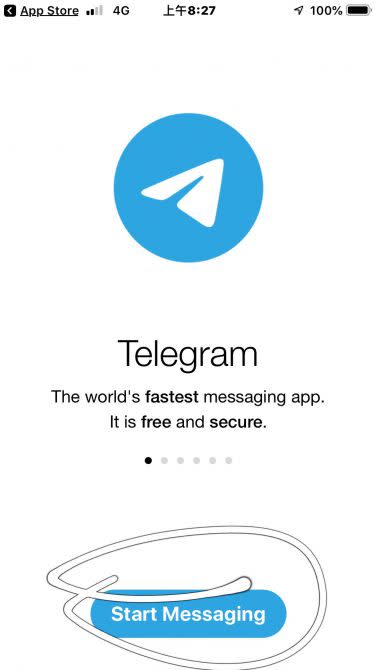

註冊成功後,會看到英文介面,請先 “退出 Telegram” ,
進入步驟 2.的連結,教您 “中文化“ 。

Telegram 不但是另一個LINE,更多用途整理如下:
1. 解決成立多群組的困擾:
群組人數限制 20 萬(參予者可以回文)
頻道人數不限(只有編輯可以發文)
2. 它也可以是你的雲端筆記,跨平台傳送大檔案:
影片、檔案 1.5G 內都可以傳的通。如果你要將桌機檔案傳到手機,直接點開桌機版 Telegram,將檔案拖進來,手機立刻收到;反之,手機檔案上傳桌機,不需要傳輸線,將檔案拖進手機版 Telegram,桌機版立刻收到。
(建立專屬你的雲端空間 – 成立只有你一個人頻道,你的檔案就可以存放在這裡)
3. 在各類裝置登入,只要輸入手機號碼,沒有換手機資料遺失或者搬家費時的困擾。
4. 留言刪除,完全無痕跡。
5. 可以編輯已經發送的文字。
6. 在電腦上沒打完的草稿,回到手機可以繼續打。
7. 還有可以預約發送訊息,把想打的話先打好,設定時間發送。例如,提醒老公今天是我生日。
8. 檔案和圖片,不會過期。
9. 成功加入後,請進入「系統設定」 ,可隨意更改姓、名、大頭貼,做好你的隱私設定喔!

 Yahoo奇摩新聞
Yahoo奇摩新聞 